Nhiều tài khoản người dùng có lợi cho khả năng sử dụng của gia đình và công việc. Và Microsoft cho phép người dùng thay đổi tài khoản Quản trị viên bằng cách chỉ định một tài khoản người dùng khác làm quản trị viên.
Tuy nhiên, nếu bạn đang tìm cách thay đổi tài khoản quản trị viên Windows của mình thì hướng dẫn này là tất cả những gì bạn cần. Đọc cùng và thay đổi loại tài khoản.
Cách thay đổi tài khoản quản trị viên Microsoft trên Windows 10/11
Bạn có thể thay đổi tài khoản quản trị viên của PC Windows bằng cách sử dụng Ứng dụng cài đặt. Chỉ cần khởi chạy Cài đặt Windows bằng cách nhấn phím Windows + I. Điều hướng đến Tài khoản > Gia đình và người dùng khác. Nhấp vào tài khoản và chọn nút Thay đổi loại tài khoản. Chọn Quản trị viên rồi nhấp vào OK.
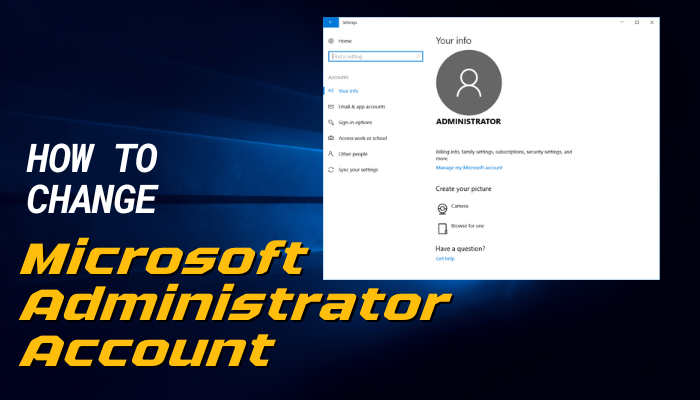
Tuy nhiên, bạn cũng có thể thay đổi loại tài khoản Microsoft từ Bảng điều khiển. Tuy nhiên, ứng dụng Cài đặt trở nên tiện lợi hơn và giao diện người dùng thân thiện với người dùng giúp người dùng điều hướng tất cả các cài đặt rất nhiều.
Hơn nữa, tôi sẽ chỉ cho bạn cả hai cách để thay đổi tài khoản quản trị viên trên Windows 10 & 11.
Dưới đây là các phương pháp thay đổi tài khoản quản trị viên trên Windows 10/11:
1. Thay đổi tài khoản quản trị viên Windows trong Cài đặt
Ứng dụng cài đặt Windows trở nên đơn giản và thân thiện hơn với người dùng trong Windows 10 & 11. Và nếu bạn đã thêm nhiều tài khoản người dùng trên Windows, bạn có thể chỉ định bất kỳ ai làm quản trị viên tài khoản. Hãy xem cách thay đổi tài khoản quản trị viên từ Cài đặt trên Windows 10 & 11.
Trên Windows 11
Ứng dụng Cài đặt Windows 11 được làm mới hơn và Giao diện người dùng trông đơn giản hơn Windows 10. Bạn có thể thay đổi tài khoản quản trị viên Windows Microsoft từ ứng dụng Cài đặt Windows 11 trong vòng một phút.
Nhấn Phím Windows + X và chọn Cài đặt. Hoặc nhấn phím Windows + I để khởi chạy trực tiếp. Chọn Tài khoản > Gia đình và những người dùng khác.Tìm Người dùng khác và nhấp vào tài khoản người dùng mà bạn muốn chỉ định làm quản trị viên. Chọn nút Thay đổi loại tài khoản.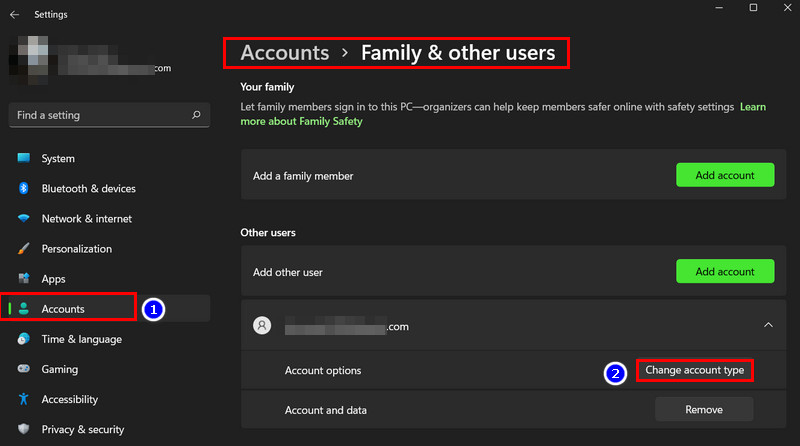 Nhấp vào nút thả xuống Loại tài khoản và chọn Quản trị viên. Chọn nút OK.
Nhấp vào nút thả xuống Loại tài khoản và chọn Quản trị viên. Chọn nút OK.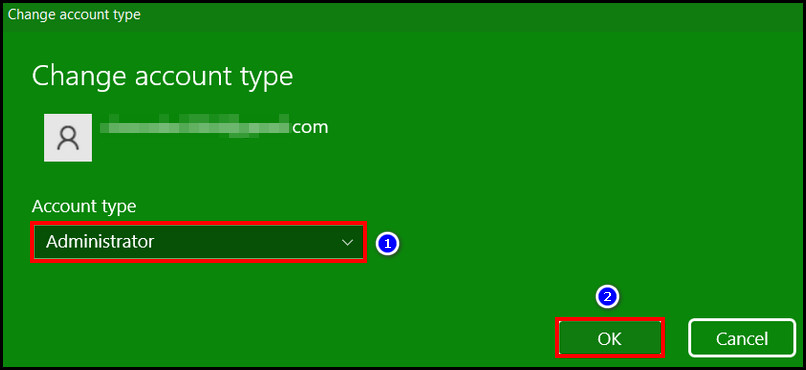
Bây giờ tài khoản người dùng sẽ chuyển đổi thành tài khoản Quản trị viên từ người dùng chuẩn.
Mẹo chuyên nghiệp: Bạn cũng có thể thay đổi tài khoản quản trị viên thành tài khoản người dùng chuẩn trong cùng một tài khoản thủ tục. Chỉ cần nhấp vào tài khoản và chọn nút Thay đổi loại tài khoản. Chọn Người dùng chuẩn và nhấp vào OK.
Ngoài việc thay đổi tài khoản quản trị viên Microsoft, bạn cũng có thể tạo nhiều tài khoản khách trong Windows 11. Bạn có thể sửa đổi tài khoản khách và chỉ cấp quyền truy cập hạn chế vào PC của bạn để người khác không thể truy cập các tệp cá nhân của bạn hoặc sửa đổi cài đặt.
Trên Windows 10
Thay đổi tài khoản quản trị viên Microsoft từ ứng dụng Cài đặt Windows 10 khá giống với việc thực hiện nó từ Windows 11.
Khởi chạy ứng dụng Windows Cài đặt bằng cách nhấn phím logo Windows + I.Chọn Tài khoản từ menu cài đặt.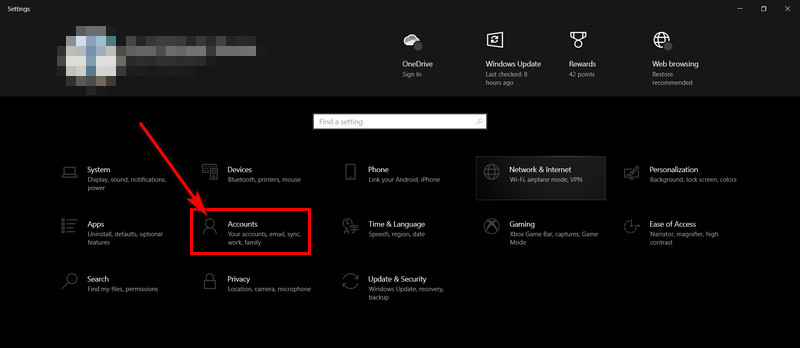 Nhấp vào Gia đình và những người dùng khác tùy chọn từ ngăn bên trái. Đi tới phần Người dùng khác và nhấp vào tài khoản bạn muốn thêm làm quản trị viên. Chọn nút Thay đổi loại tài khoản .
Nhấp vào Gia đình và những người dùng khác tùy chọn từ ngăn bên trái. Đi tới phần Người dùng khác và nhấp vào tài khoản bạn muốn thêm làm quản trị viên. Chọn nút Thay đổi loại tài khoản .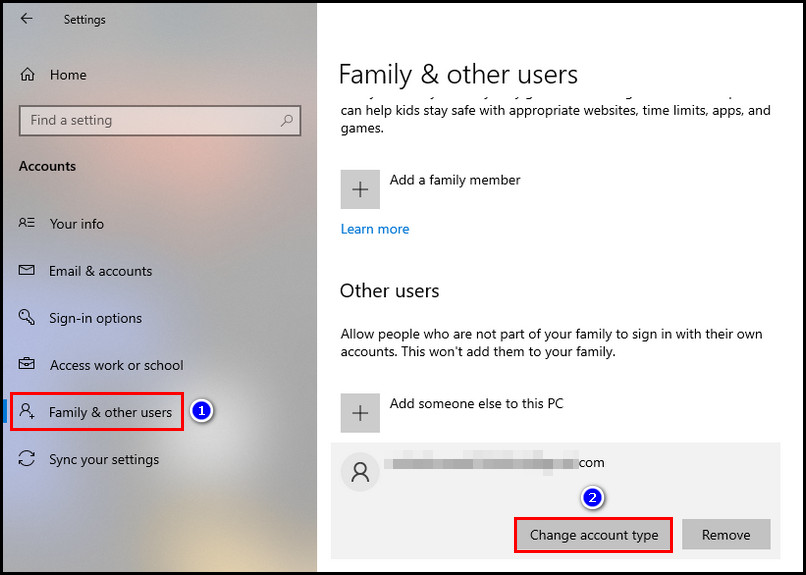 Chọn Quản trị viên và nhấp vào Được.
Chọn Quản trị viên và nhấp vào Được.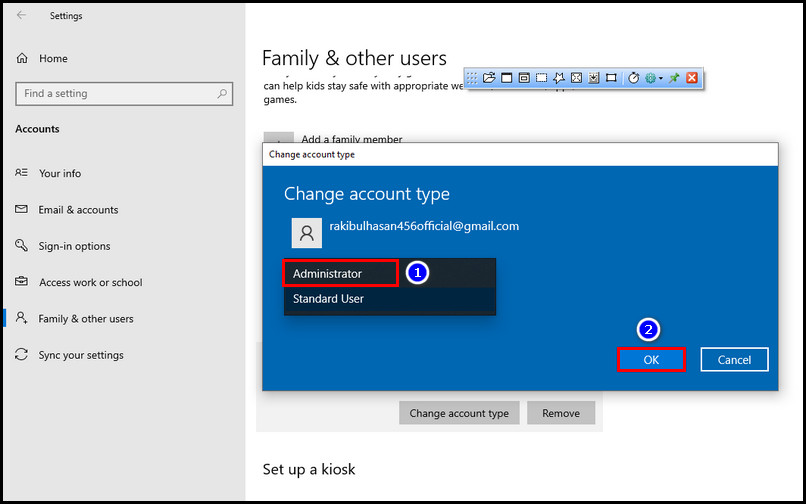
Tuy nhiên, làm theo các bước trên, bạn cũng có thể thay đổi loại tài khoản Quản trị viên thành Người dùng tiêu chuẩn. Nhưng thay vì Quản trị viên, hãy chọn Loại tài khoản người dùng chuẩn .
Nói về việc thay đổi tài khoản quản trị viên, bạn có thể sử dụng nhiều tài khoản Microsoft trên một PC. Và phương pháp này khá đơn giản.
2. Thay đổi Tài khoản quản trị viên Windows từ Bảng điều khiển
Bảng điều khiển Windows là cách cũ để sửa đổi cài đặt Windows. Từ Windows 7 đến Windows 11 vẫn nằm trong hệ điều hành. Bạn có thể thay đổi tài khoản quản trị viên Microsoft của mình từ Bảng điều khiển giống như cách bạn thực hiện trong ứng dụng Cài đặt. Hãy xem cách thực hiện điều đó.
Truy cập Tìm kiếm Windows từ Thanh tác vụ. Bảng điều khiển tìm kiếm trong thanh tìm kiếm. Khởi chạy nó từ kết quả tìm kiếm.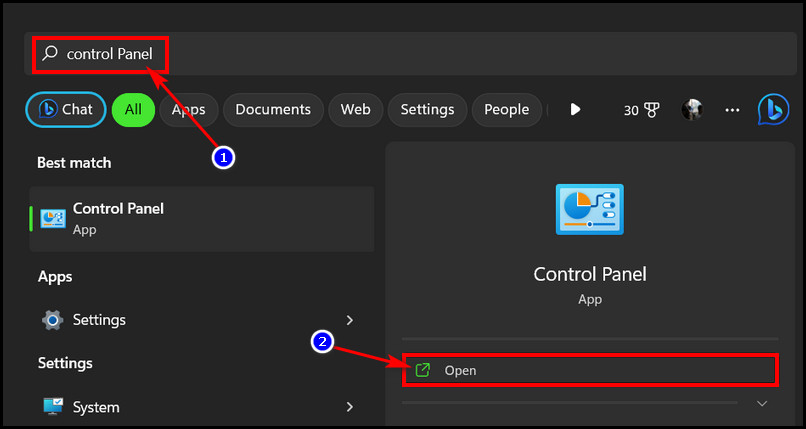 Đảm bảo Xem bởi được đặt thành Danh mục. Nhấp vào tùy chọn Thay đổi loại tài khoản trong phần Tài khoản người dùng.
Đảm bảo Xem bởi được đặt thành Danh mục. Nhấp vào tùy chọn Thay đổi loại tài khoản trong phần Tài khoản người dùng.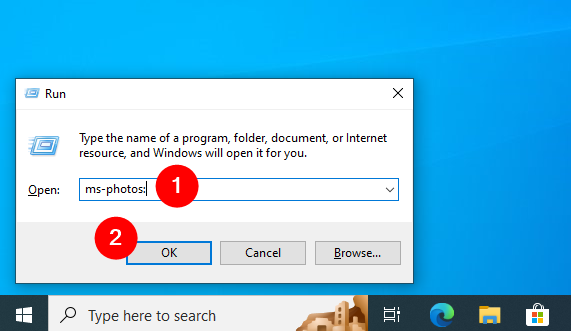 Chọn tài khoản mà bạn muốn chỉ định quản trị viên to.Click vào Thay đổi tùy chọn loại tài khoản.
Chọn tài khoản mà bạn muốn chỉ định quản trị viên to.Click vào Thay đổi tùy chọn loại tài khoản.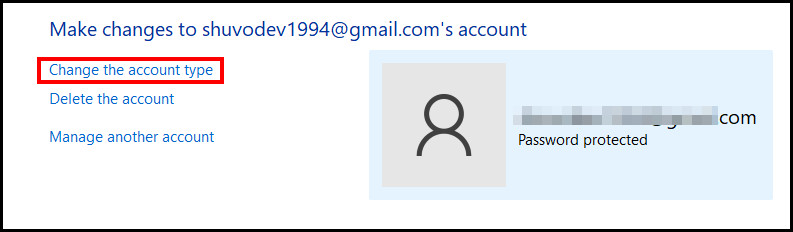 Chọn nút radio Quản trị viên để chọn. Nhấp vào nút Thay đổi loại tài khoản .
Chọn nút radio Quản trị viên để chọn. Nhấp vào nút Thay đổi loại tài khoản .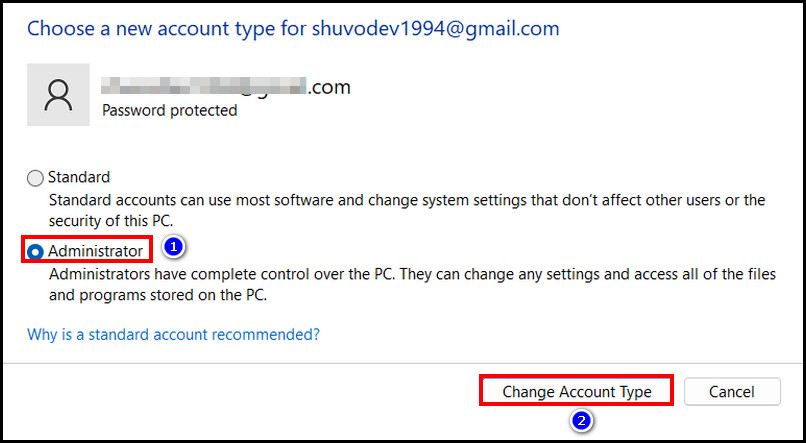
Vậy đó. Bạn đã thay đổi thành công tài khoản Quản trị viên Microsoft từ Bảng điều khiển.
Lưu ý: Các bước thay đổi tài khoản quản trị viên Windows Microsoft từ Bảng điều khiển đều giống nhau đối với cả Windows 11 & 10 hệ điều hành.
3. Sửa đổi Tài khoản quản trị viên Windows từ Bảng điều khiển tài khoản người dùng nâng cao
Bạn có thể sửa đổi tài khoản người dùng Windows và thay đổi loại tài khoản thành Quản trị viên từ bảng điều khiển tài khoản người dùng nâng cao. Hãy để tôi chỉ cho bạn cách thực hiện điều đó một cách nhanh chóng bằng các bước thích hợp.
Nhấn phím logo Windows + R để khởi chạy hộp thoại Chạy. Nhập netplwiz vào hộp lệnh và nhấn Enter.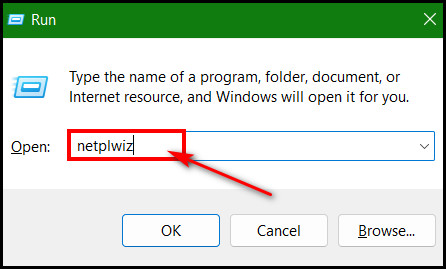 Nhấp đúp vào tài khoản mà bạn muốn chỉ định làm quản trị viên.
Nhấp đúp vào tài khoản mà bạn muốn chỉ định làm quản trị viên.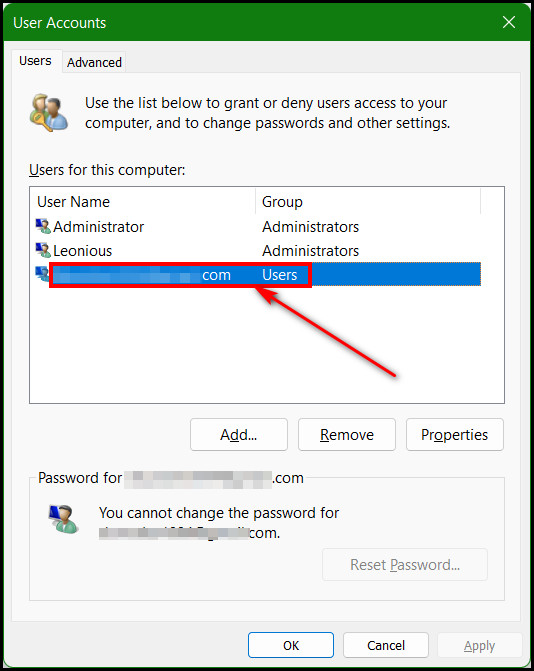 Chọn tab Thành viên nhóm. Chọn tùy chọn Quản trị viên . Nhấn Áp dụng > OK sau đó để lưu thay đổi.
Chọn tab Thành viên nhóm. Chọn tùy chọn Quản trị viên . Nhấn Áp dụng > OK sau đó để lưu thay đổi.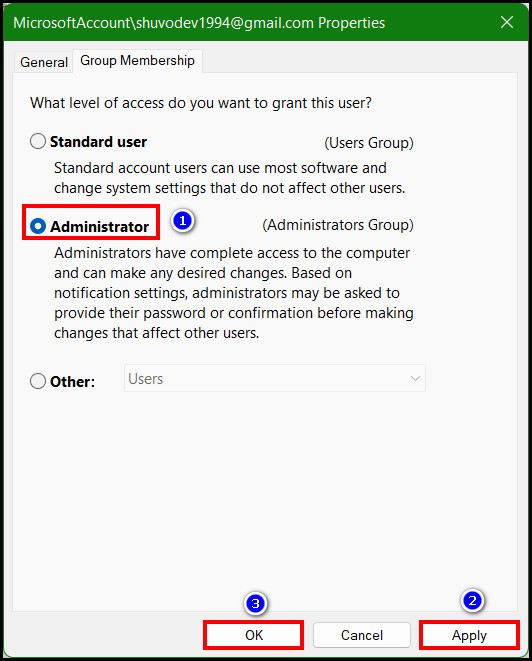
Bây giờ, bạn sẽ thấy tài khoản đã được thay đổi thành tài khoản quản trị viên từ tài khoản người dùng. Tương tự, bạn có thể chuyển đổi tài khoản quản trị viên thành tài khoản tiêu chuẩn bằng cách làm theo các quy trình tương tự.
Cách thay đổi tên tài khoản quản trị viên Microsoft
Bạn cũng có thể thay đổi tên tài khoản quản trị viên Microsoft. Để thay đổi tên tài khoản quản trị viên, hãy khởi chạy ứng dụng Quản lý máy tính. Đi tới Người dùng và nhóm cục bộ và mở thư mục Người dùng . Nhấp chuột phải vào tài khoản Quản trị viên trong trường tên và chọn tùy chọn Đổi tên.
Thủ tục đổi tên tài khoản quản trị viên Windows rất ngắn gọn và đơn giản. Vì vậy, nếu bạn không thích tài khoản quản trị viên có tiêu đề “Quản trị viên”, bạn có thể đổi tên tài khoản theo ý muốn bằng cách áp dụng các bước sau.
Nhấn Phím Windows + S và tìm kiếm quản lý máy tính.Khởi chạy ứng dụng từ kết quả tìm kiếm.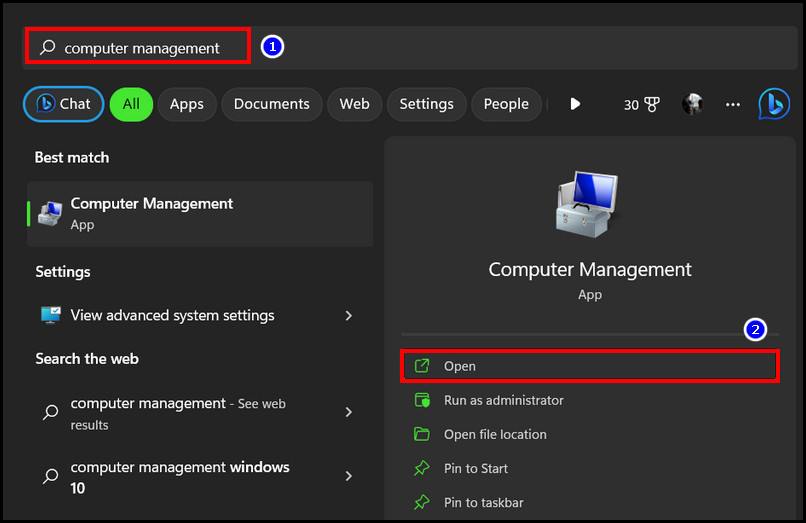 Nhấp vào trên Người dùng và nhóm cục bộ từ khung bên trái.Mở thư mục Người dùng bằng cách nhấp đúp vào thư mục đó. Nhấp chuột phải vào tài khoản Quản trị viên.Chọn Đổi tên từ menu ngữ cảnh.
Nhấp vào trên Người dùng và nhóm cục bộ từ khung bên trái.Mở thư mục Người dùng bằng cách nhấp đúp vào thư mục đó. Nhấp chuột phải vào tài khoản Quản trị viên.Chọn Đổi tên từ menu ngữ cảnh.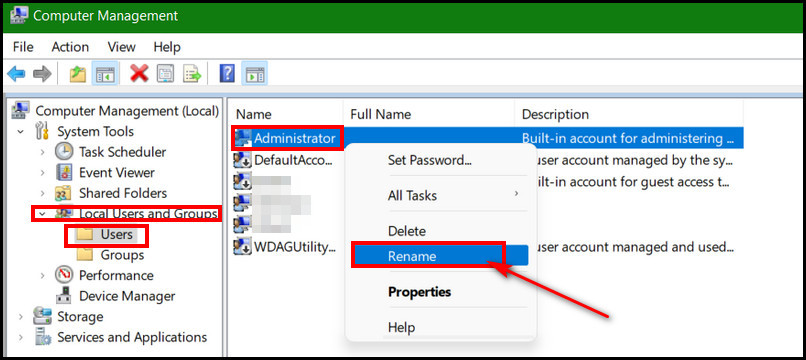 Nhập tên tài khoản theo ý muốn của bạn và nhấn Enter.
Nhập tên tài khoản theo ý muốn của bạn và nhấn Enter.
Tài khoản quản trị viên sẽ được đổi tên thành tên đã cho trong trường hợp đó.
Cách vô hiệu hóa tài khoản quản trị viên Microsoft
Để vô hiệu hóa tài khoản quản trị viên Microsoft, hãy truy cập ứng dụng Quản lý điện toán. Điều hướng đến Người dùng và nhóm cục bộ > Người dùng. Nhấp đúp vào tài khoản Quản trị viên và chọn tab Chung. Tiếp theo, chọn hộp cho tùy chọn Tài khoản bị vô hiệu hóa. Sau đó nhấp vào Áp dụng > OK để hoàn tất quá trình vô hiệu hóa.
Windows hỗ trợ nhiều tài khoản quản trị viên. Tuy nhiên, hệ điều hành Windows có tài khoản quản trị mặc định có tên Quản trị viên. Vì vậy, nếu bạn có tài khoản quản trị viên khác và muốn tắt tài khoản mặc định, bạn có thể thực hiện. Hãy để tôi chỉ cho bạn cách vô hiệu hóa tài khoản quản trị viên bằng các bước sau.
Nhấp chuột phải vào biểu tượng khởi động Windows . Khởi chạy Quản lý máy tính từ danh sách ứng dụng.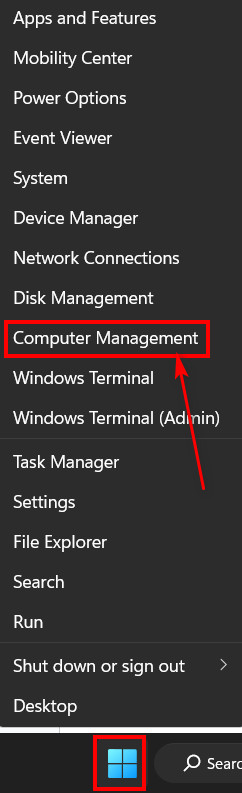 Chọn Người dùng và nhóm cục bộ > Người dùng trong phần Công cụ hệ thống. Nhấp đúp vào tài khoản Quản trị viên. Chọn Tab Chung. Đánh dấu vào dấu Tài khoản bị vô hiệu hóa tùy chọn. Chọn Áp dụng > OK.
Chọn Người dùng và nhóm cục bộ > Người dùng trong phần Công cụ hệ thống. Nhấp đúp vào tài khoản Quản trị viên. Chọn Tab Chung. Đánh dấu vào dấu Tài khoản bị vô hiệu hóa tùy chọn. Chọn Áp dụng > OK.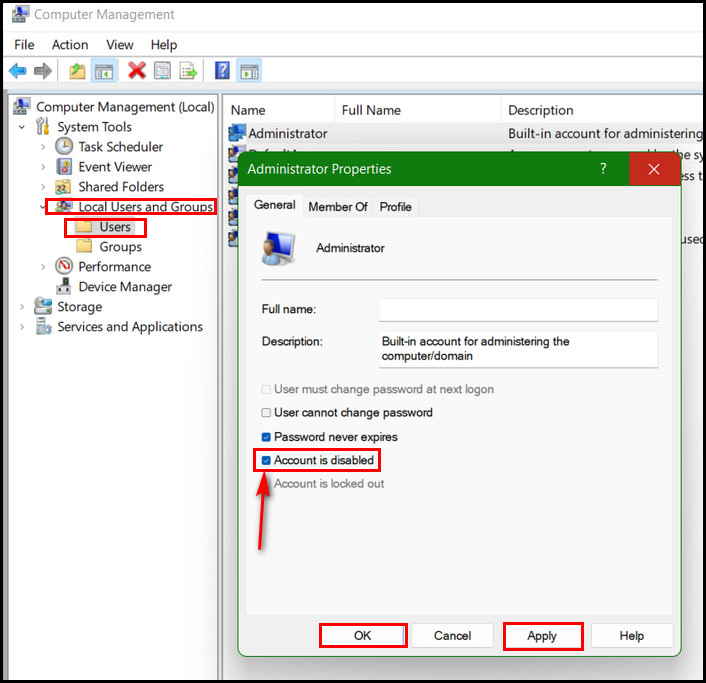
Sau khi tắt quản trị viên mặc định tài khoản đó sẽ vẫn tồn tại trong hệ thống nhưng sẽ không xuất hiện dưới dạng tùy chọn khi đăng nhập.
Lưu ý: Bạn vẫn có thể truy cập bảng điều khiển khôi phục sau khi tắt quản trị viên mặc định tài khoản. Vì vậy, trong tương lai, bạn sẽ không bị khóa do vô hiệu hóa tài khoản quản trị viên.
Câu hỏi thường gặp
Làm cách nào để xóa tài khoản quản trị viên khỏi tài khoản Microsoft của tôi?
Để xóa tài khoản quản trị viên khỏi Windows, hãy nhấn phím Windows + I để khởi chạy ứng dụng Cài đặt. Đi tới Tài khoản rồi chọn Gia đình và những người dùng khác. Click vào tài khoản quản trị cần xóa và chọn nút Remove. Cuối cùng, hoàn tất quy trình bằng cách nhấp vào nút Xóa tài khoản và dữ liệu.
Tôi có thể thay đổi tài khoản Quản trị viên trong Windows không?
Bạn có thể thay đổi tài khoản quản trị viên trong Windows. Đi tới Cài đặt > Tài khoản > Gia đình và những người dùng khác để thực hiện việc đó. Nhấp vào tài khoản bên dưới Người dùng khác từ khung bên phải. Chọn nút Thay đổi loại tài khoản và chọn loại tài khoản Quản trị viên. Sau đó nhấp vào nút OK.
Làm cách nào để đổi tên tài khoản quản trị viên Windows?
Khởi chạy ứng dụng Quản lý máy tính để đổi tên tài khoản Windows từ Quản trị viên thành bất kỳ tên nào bạn muốn ước. Chuyển đến Người dùng và Nhóm cục bộ > Người dùng. Nhấp chuột phải vào tên tài khoản quản trị viên mà bạn muốn thay đổi. Chọn tùy chọn Đổi tên và nhập tên bạn muốn. Nhấn Enter sau đó.
Lời cuối cùng
Việc thay đổi tài khoản quản trị viên Microsoft là bắt buộc khi bạn muốn gán một tài khoản khác có quyền quản trị viên. Windows hỗ trợ nhiều tài khoản quản trị viên, thay đổi bất kỳ loại tài khoản người dùng nào.
Trong bài viết này, tôi đã chỉ ra một số đường dẫn để thay đổi tài khoản quản trị viên và chỉ định một tài khoản khác có vai trò đó. Ngoài ra, hãy trình bày các bước đổi tên và vô hiệu hóa tài khoản quản trị viên.
Vui lòng để lại nhận xét nếu bạn cần thêm trợ giúp về Windows hoặc Microsoft. Chúc may mắn!